Ak chcete využiť možnosti informačného systému Flowis Play, prvým krokom je nastavenie vašich údajov o Právnom subjekte (alebo Entite) a Bankových účtoch. Tento proces je veľmi jednoduchý a je potrebný bez ohľadu na to, či máte predplatné úrovne Pokročilý alebo Prémium. Ak ste si vybrali predplatné úrovne Pokročilý, budete si môcť vytvoriť len jednen Právny subjekt; ak však máte predplatné Prémium, môžete si vytvoriť neobmedzené množstvo Právnych subjektov. Všetky ostatné funkcie naprieč informačným systémom sú zhodné pre obe úrovne predplatného.
Nastavenie Právneho subjektu
K nastaveniu Právnych subjektov môžete pristúpiť priamo z Nástenky:

Alebo cez ľavé menu kliknutím na možnosť „Nastavenie entít“ v časti „Všeobecné nastavenie“:

Spravovanie Právnych subjektov
Nižšie môžete vidieť zoznam všetkých existujúcich záznamov ohľadom Právnych subjektov a tiež niekoľko možností na správu týchto záznamov.

V hornej časti obrazovky sa nachádza filter, ktorý vám pomôže vyhľadať tie záznamy, ktoré potrebujete. Pod filtrom sa nachádzajú štyri tlačidlá s rôznymi akciami:
- Nový – tlačidlo umožňuje ručne pridať nové záznamy do zoznamu Právnych subjektov. Budete musieť vyplniť všetky dôležité údaje o Právnom subjekte, ako je jeho názov, adresa, IČO a daňové údaje, a vybrať typ pracovného toku, ktorý sa bude používať pre procesy fakturácie v rámci tohto Právneho subjektu – nižšie v článku nájdete popísané rozdiely medzi dostupnými typmi pracovných tokov. Po dokončení nezabudnite kliknúť na tlačidlo „Uložiť“, aby ste nestratili svoje údaje.
- Importovať – ak nechcete vytvárať záznamy ručne, máte možnosť importovať súbor formátu .xlsx, ktorý vytvorí všetky záznamy naraz. Importovaný súbor však musí spĺňať určité pravidlá týkajúce sa obsiahnutých stĺpcov a ich názvov – šablónu súboru získate kliknutím na tlačidlo „Stiahnuť“. Takto získate súbor so správnymi stĺpcami a stačí ho len vyplniť potrebnými údajmi.
- Prispôsobiť – prispôsobte si zobrazenie stĺpcov podľa svojich preferencií. Ak si želáte zobraziť viac alebo menej stĺpcov, prípadne ich zobraziť v inom poradí, môžete tak urobiť pomocou tohto tlačidla. Toto nastavenie bude viditeľné len pre vás – neovplyvní to, ako tento zoznam vidia ostatní používatelia systému.
- Stiahnuť – po kliknutí na malú šípku na konci tlačidla sa zobrazí zoznam možností sťahovania – formát, ktorý chcete stiahnuť. Ak ste predtým použili filter na zobrazenie len niektorých záznamov, stiahnu sa len tie, ktoré spĺňajú kritériá filtrovania. Ak chcete stiahnuť celý zoznam všetkých Entít, musíte najprv filter vymazať (použite vo filtri tlačidlo „Vyčistiť a obnoviť“).
Pod týmito štyrmi tlačidlami je zobrazený zoznam Právnych subjektov. Ikona ceruzky na konci každého riadku vám umožní upraviť údaje týkajúce sa daného vybraného Právneho subjektu. Celý zoznam môžete tiež jednoducho zoradiť kliknutím na názov stĺpca, podľa ktorého si želáte zoradiť záznamy; ďalším kliknutím môžete zmeniť smer zoradenia. Zoradenie môžete v prípade potreby kedykoľvek odstrániť jednoduchým kliknutím na X v riadku „Zoradiť“.

Typy pracovného toku
Každý typ pracovného toku je špecifický svojím schvaľovacím procesom. Prvý z nich, Jednoduchý pracovný tok, je najkratší. Po manuálnej validácii údajov na faktúre prejde Transakcia do stavu „Čaká sa na spracovanie“, kde musí účtovník ručne vybrať schvaľovateľa, ktorý následne musí Transakciu schváliť (alebo zamietnuť). Po schválení sa faktúra odošle na účtovnú kontrolu.
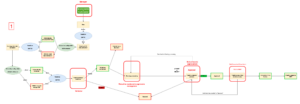
Po manuálnej validácii používa Pokročilý pracovný tok schvaľovacie matice na vyhľadanie správneho schvaľovateľa pre danú transakciu. Po schválení sa faktúra odošle na účtovnú kontrolu. Aby tento typ pracovného toku fungoval, musíte najprv nastaviť Schvaľovacie matice.
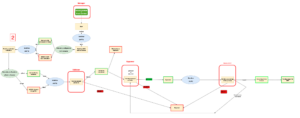
Komplexný pracovný tok využíva nákupné objednávky na vyhľadanie schvaľovateľa alebo nákupcu, ktorý bude posudzovať transakciu. Po manuálnej validácii sa príjemka porovná s faktúrou (automaticky alebo ručne), aby sa našiel správny schvaľovateľ, ktorému je následne Transakcia priradená na schválenie. Po schválení Transakcia postupuje na účtovnú kontrolu.
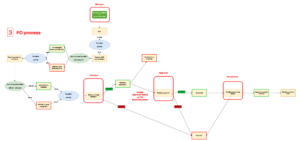
Zobrazenie podrobností o Právnom subjekte
Kliknutím na konkrétny riadok sa v samostatnom okne zobrazia podrobnosti príslušného Právneho subjektu. V pravom hornom rohu sa nachádza niekoľko tlačidiel, ktoré ponúkajú rôzne možnosti:
- Upraviť – úprava podrobností o Právnom subjekte
- Nový – ručné vytvorenie nového Právneho subjektu
- Duplikovať – vytvorenie nového Právneho subjektu duplikovaním tohto Právneho subjektu
- Zoznam – presmerovanie na zoznam všetkých Právnych subjektov
- Zobraziť – ak je k dispozícii viac oprávnení na zobrazenie podrobností o Právnom subjekte (v každom z nich sa môžu zobrazovať rôzne polia), toto tlačidlo umožňuje prechádzať medzi nimi

Po nastavení Právnych subjektov prejdite na kartu „Nastavenie bankových účtov entít“, kde nájdete bankové údaje. Nastavenie je totožné s procesom konfigurácie Právnych subjektov.
